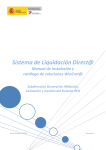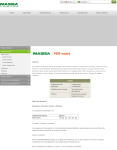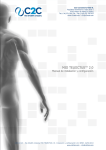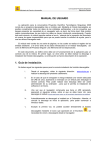Transcript
MiniKey Manual de Usuario, Español INSTALACIÓN Para acoplar su iphone con el NUU MiniKey 1. Enganche el lado izquierdo del iphone con el extremo inferior del NUU MiniKey. Asegúrese de insertar este extremo primero. 2. Empuje el lado derecho dentro del NUU MiniKey hasta quedar encajado seguramente. RECARGA DE LA BATERÍA 1. Conecte el cable micro-USB incluído en el cargador de su iphone e inserte el otro extremo en el NUU MiniKey. 2. La luz roja indicadora de recarga permanecerá encendida mientras el dispositivo esté en carga. La luz se apagará automáticamente cuando el dispositivo esté totalmente cargado. Requiere unas 4-5 horas para la recarga total de la batería. Puede utilizar el NUU MiniKey durante la recarga. TECLAS Y FUNCIONES 1. 2. 3. 4. 5. 6. 7. 8. 9. 10. 11. Interruptor de encendido/apagado Botón de emparejamiento Tecla Shift (mayúsculas) Tecla de función Tecla Command (orden) Tecla borrado/retroceso Tecla de regreso/enter Teclas de navegación Luz de indicación de bloqueo de mayúsculas Luz de indicación de bloqueo de Función Luz de Estatus 1. Interruptor de encendido/apagado Encienda el NUU MiniKey deslizando el interruptor de encendido/apagado bien a la posición intermedia o a la posición izquierda. • Activar la retroiluminación La retroiluminación del teclado se activa cuando el interruptor de encendido se desliza a la posición izquierda. La retroiluminación se desactiva si no se presiona ninguna tecla durante unos segundos, y vuelve a activarse al presionar una tecla. • Desactivar la retroiluminación Cuando el interruptor de encendido se coloca en la posición intermedia, la retroiluminación del teclado se desactiva y permanece apagada durante el uso. • Apagar el NUU MiniKey Para apagar completamente el NUU MiniKey, deslice el interruptor de encendido/apagado a la posición derecha. Para conservar la batería de su iphone, el NUU MiniKey entrará en modo de espera si no se utiliza durante aproximadamente 10 minutos. Esto ocurrirá incluso si su iphone no entra en modo de bloqueo automático. Para reactivar el NUU MiniKey y reconectar los dispositivos al deshabilitar la conexión Bluetooth, puede desplegar el teclado o presionar cualquier tecla si el teclado ya está desplegado. 2. Botón de emparejamiento – Cómo emparejar su NUU MiniKey a su iPhone a. Deslice el interruptor de encendido a la posición intermedia o izquierda. b. Presione y mantenga apretado el botón de emparejamiento durante 5 segundos. La luz de estatus parpadeará, alternando rojo y verde. c. En su iPhone, vaya a Ajustes > General > Bluetooth. Encienda el Bluetooth y después seleccione NUU Minikey d. Use el NUU MiniKey para teclear el código PIN que se muestra en el iphone, después presione la tecla tecla de regreso/enter. Los códigos PIN se general de forma aleatoria y cambian cada vez que empareje los dispositivos. No es necesario presionar la tecla de Función para introducir números durante el emparejamiento. 3. Tecla Shift – Letras mayúsculas y bloqueo de mayúsculas Si desea teclear una única mayúscula, presione una vez la tecla Shift. El indicador de luz azul se encenderá para mostrar que la próxima tecla que presione será mayúscula. Una vez haya tecleado la letra, la luz se apagará y las letras subsiguientes serán minúsculas. Para activar el Bloqueo de Mayúsculas, presione la tecla Shift dos veces. El indicador de luz azul se encenderá hasta que desactive la opción de Bloqueo de Mayúsculas. Para desactivar el Bloqueo de Mayúsculas, presione de nuevo la tecla Shift. 4. Tecla de Función – Números y Símbolos Los números y símbolos comunes están marcados en las teclas en color verde. Para teclear un solo símbolo o número, presione una vez la tecla de Función (Fn). El indicador de luz azul se encenderá para indicar que la siguiente tecla que presione mostrará el símbolo impreso en verde en la tecla presionada. Presione la tecla Fn dos veces para bloquear el modo de números y símbolos. El indicador de luz azul permanecerá encendido hasta que desactive el bloqueo Fn. Para desactivar el modo de números y símbolos, presione de nuevo la tecla Fn. 5. Tecla de comandos – Editar los accesos rápidos La tecla de comandos (Cmd) le permite usar los accesos rápidos para edición de textos. Simplemente, presione la tecla Cmd y presione la segunda tecla del acceso rápido. Por ejemplo, para seleccionar todo el texto, presione y suelte la tecla Cmd y después presione la tecla A (Nota: No es necesario presionar y mantener apretada la tecla Cmd para usar estos accesos rápidos). Las luces de estatus Fn y Shift se encenderán cuando presione la tecla Cmd. Se apagarán después de presionar la segunda tecla del acceso rápido. Para desplazar el cursor: Parte superior de la página: Parte inferior de la página: Comienzo de línea: Final de línea: Cmd+ flecha arriba Cmd+flecha abajo Cmd+flecha izquierda Cmd+flecha derecha Trabajar con texto: Seleccionar todo: Copiar: Cortar: Pegar: Deshacer: Cmd+A (Nota: Las teclas de navegación pueden usarse para seleccionar una parte de un texto) Cmd+C Cmd+X Cmd+V Cmd+Z 6. Tecla de borrado/retroceso Funciona exactamente de la misma manera que la tecla de retroceso de su iphone. 7. Tecla de regreso/enter Funciona de la misma manera que la tecla Enter de su iPhone 8. Teclas de navegación – Selección de texto Las teclas de navegación le permiten desplazar el cursor por la pantalla. Para seleccionar texto, presione y mantenga apretada la tecla Shift (mayúsculas). Mientras esté apretada la tecla Shift, puede usar las teclas de navegación para seleccionar el texto que desee. Suelte la tecla Shift para finalizar la selección. (Nota: Puede usar Cmd+A para seleccionar todo el texto). 9. Luz indicadora de bloqueo de mayúsculas. a luz indicadora azul se encenderá para mostrar que la siguiente tecla que pulse se mostrará en mayúsculas. 10. Luz indicadora de bloqueo de Función. La luz indicadora azul se encenderá para mostrar que la siguiente tecla que pulse mostrará el número o símbolo impreso en verde en la tecla presionada. 11. Luz de estatus • Luz parpadeante roja y verde = Modo de emparejamiento Se muestra cuando el NUU MiniKey está listo para emparejarse con su iphone. • Luz parpadeante verde = Conectando o reconectando con su iphone. Se muestra cuando el NUU MiniKey se enciende o cuando despliega antes el teclado. • Luz fija verde = conectado Se muestra cuando el NUU MiniKey está listo para ser usado. (Nota: La luz verde se apagará tras unos segundos). • Luz fija roja = batería baja Se muestra cuando la batería está baja y debe ser recargada pronto. En el momento en que se encienda la luz roja, le quedarán unos 30 minutos de uso ininterrumpido, incluso con la retroiluminación activada. • Sin luz = Batería descargada Si no se enciende ninguna luz de estatus en los dos segundos posteriores al encendido del NUU MiniKey, indica que la batería está completamente descargada y debe procederse a su recarga. BOTÓN DE ALTERNAR El botón de alternar se usa para encender y apagar el teclado en pantalla, esté el dispositivo abierto o cerrado. BOTÓN DE ALTERNAR DESMONTAJE Para desmontar su iphone de la carcasa del NUU MiniKey. 1. Localice el extremo del NUU MiniKey situado en el mismo lado que los botones de volumen de su iphone. 2. Empuje con cuidado este extremo para sacar su iphone, usando sus uñas si fuese necesario. Al mismo tiempo, levante el iphone de la carcasa. Ayúdese con el borde de metal cercano a los botones de volumen para hacer palanca si es necesario. CONSIDERACIONES ESPECIALES Por favor, tenga en cuenta que el NUU MiniKey utiliza un imán en el mecanismo de despliegue. Esto puede afectar a la brújula de su iphone. Antes de usar la función de brújula de su iphone, necesitará retirar su iphone de la carcasa del NUU MiniKey. RESOLUCIÓN DE PROBLEMAS Y ASISTENCIA Si no consigue emparejar su NUU MiniKey con su iphone, trate de seguir los siguientes pasos en el orden propuesto, hasta que haya solventado el problema. 1. 2. 3. 4. 5. Asegúrese de haber habilitado correctamente la función de Bluetooth de su iphone (consulte la sección de emparejamiento de este manual). Para instrucciones más detalladas, consulte la documentación de su iphone. Asegúrese de que el NUU MiniKey está próximo a su iphone (una distancia de unos pocos pies). Asegúrese de que no hay otros dispositivos de teclado Bluetooth ya emparejados con su iphone, ya que el iphone sólo admite un teclado Bluetooth a la vez. Si su iphone está emparejado con otros dispositivos Bluetooth, puede tratar de desconectar algunos de ellos antes de emparejar su iphone con el NUU MiniKey. Pruebe a apagar y encender de nuevo el Bluetooth de su iphone. Si el NUU MiniKey aún no se conecta, desactive el emparejamiento tocando la flecha junto al nombre del dispositivo, y seleccionando “Forget this device”/olvidar este dispositivo. Asegúrese de que las baterías del iphone y del NUU MiniKey tienen suficiente carga. Si tiene preguntas adicionales, la página de asistencia de la web de NUU le ofrece una lista actualizada de Preguntas Frecuentes (FAQ). Puede encontrar la respuesta a su pregunta en la dirección web: www.nuubrand.com/support.html Para más asistencia técnica e información, contacte con [email protected] *NUU is a registered trademark of NUU Limited, registered in the US and EU. *iPhone is the trademark of Apple Inc., and registered in the U.S. and other countries. *The Bluetooth word mark and logo are registered trademarks and are owned by the Bluetooth SIG, Inc. This device complies with part 15 of the FCC rules. Operation is subject to the following two conditions (1) this device may not cause harmful interference, and (2) this device must accept any interference received, including interference that may cause undesired operation.